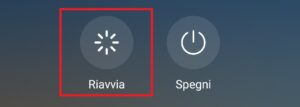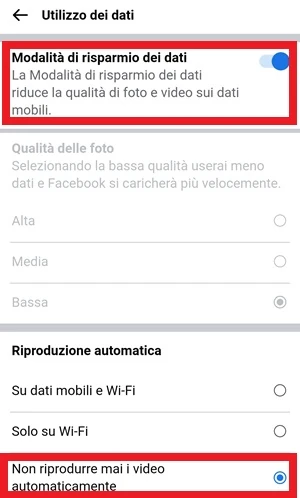Cosa fare se Facebook da browser non apre i post con la connessione dati su Android [GUIDA]

Oggi con questa nuova guida vedremo cosa fare se Facebook da browser non apre i post con la connessione dati su Android. Facebook è un social network che ormai in tanti conoscono e utilizzano ormai da moltissimi anni. Questo social permette alle persone di potersi registrare con un profilo personale e usarlo per poter aggiungere le proprie amicizie e conoscenze, inoltre può essere usato anche per seguire pagine e gruppi che possono spaziare dalle classiche notizie a quelle ricche di meme, per poi arrivare a quelle pagine o gruppi dove invece si impara sempre qualcosa di nuovo su diversi argomenti, come in ambito scolastico o sul fai da te. Facebook può essere usato sia da dispositivi mobili come gli smartphone che da computer, purché si abbia una connessione Wi-Fi o una connessione dati per poter accedere alla piattaforma social.
Molte persone decidono di non usare l’app Facebook per Android dal telefono, ma al suo posto il browser direttamente per poter accedere al social dal sito web. Dal browser si possono visitare i profili degli altri utenti, si può anche scrivere nella sezione commenti che si trova sotto ogni post, inoltre rispetto all’uso di Facebook in versione applicazione, diversi utenti raccontano che notano un consumo inferiore della batteria. Per la migliore esperienza d’uso del social, Facebook è l’app più adatta, ma se si vuole si può usare anche in versione browser, soltanto che a volte si potrebbe notare che quando si usa la connessione dati non si riescono ad aprire i post pubblicati su Facebook, mentre invece con la connessione Wi-Fi questo problema non c’è. Se stai affrontando anche tu questo problema e non riesci ad aprire i post pubblicati su Facebook, le pagine o i gruppi ecc. quando usi la connessione dati, continua a leggere questa guida per scoprire quali sono tutte le possibili soluzioni al problema.
| Come si presenta il problema |
|---|
Se dal tuo smartphone Android usi Facebook dal browser connettendoti con la connessione dati, ma non riesci a visualizzare nessun contenuto quando tenti di aprirlo se non la home che invece scorre e carica le cose senza problemi, diventa veramente frustrante il suo utilizzo.
Puoi infatti vedere ciò che viene pubblicato nella home di Facebook, ma non potrai aprire:
- I post su cui puoi anche leggere i commenti
- Non puoi vedere le nuove richieste di amicizia
- Non potrai vedere chi ha messo i like a un post
- Non potrai accedere ai nuovi Reels
- Il market
Insomma, home a parte tutto il resto sarà grosso modo bloccato su Facebook da browser, ma questo però solo se usi la connessione dati, infatti passando alla connessione Wi-Fi il problema viene risolto all’istante. Considera poi che quando si presente il problema con la connessione dati, questo si riscontra solo con Facebook dal browser, mentre tutti gli altri siti funzionano alla perfezione. Se non sai cosa fare per risolvere, di seguito trovi tutte le soluzioni da provare.
| Se Facebook da browser non apre i post con la connessione dati prova a controllare la connessione internet |
|---|
Se non riesci ad aprire un post, una pagina Facebook o un gruppo quando sei connesso al social usando il browser e tramite connessione dati, prova a controllare lo stato della tua connessione internet. Se il tuo smartphone ha una connessione internet molto lenta, inevitabilmente quando proverai ad aprire un post ci metterà un’eternità. Assicurati che il tuo smartphone prenda un buon segnale, quindi prova sempre dal browser ad aprire un sito web o a cercare qualcosa dal motore di ricerca che usi e vedi se riesci a navigare senza problemi. Se noti che anche in questo caso per l’apertura di altri siti web ci vuole tanto tempo, è probabile che ci sia qualche problema con la tua connessione dati.
Riavvia la connessione dati agendo sull’apposito interruttore, quindi scorrendo il dito dal punto più alto dello schermo verso il basso disattiva e poi attiva l’interruttore della connessione dati del telefono
Una volta riavviata la connessione dati, prova a vedere se riesci a usare Facebook e ad aprire i vari post e pagine senza attese infinite anche se stai usando il browser. Se il problema continua, passa alla soluzione successiva a questa.
| Controlla la rete in uso se Facebook da browser non apre i post con la connessione dati attiva |
|---|
Forse non sei connesso a una rete veloce come quella 4G+ o la 5G, ma stai usando la 2G, conseguentemente ti ritroverai a usare Facebook da browser in maniera estremamente lenta. Assicurati di non usare una rete come quella 2G controllando la barra di stato in alto (vedrai una E di fianco alle tacche della rete) come puoi vedere nell’immagine sotto
Se questo è il tuo caso devi subito passare a una rete più veloce come la 4G (o 5G), cosa che puoi fare andando su:
- Impostazioni
- Premi ora su Rete mobile
- Vai quindi su Dati mobili
- Seleziona la SIM su cui hai attiva la connessione dati e da modalità rete preferita seleziona la rete 4G o quella automatica in modo che possa essere impostata la rete 4G quando disponibile in automatico
- Ora che sei connesso a una rete più veloce dovresti riuscire a caricare tutto ciò che riguarda Facebook in modo molto più veloce dal browser
| Riavvia lo smartphone se Facebook da browser non apre i post con la connessione dati |
|---|
Se spegnere e accendere nuovamente la connessione dati non ha risolto il problema che stai affrontando con l’apertura di post e pagine su Facebook quando usi il social dal browser, ti consiglio allora di riavviare lo smartphone. Qualcosa potrebbe essere andato in tilt lato software, ma un semplice riavvio potrebbe risolvere il problema in modo facile e veloce.
Tieni premuto il tasto che serve per lo spegnimento dello smartphone e quando appare il menu sullo schermo tocca il pulsante che serve per riavviare il dispositivo
Una volta che il telefono si sarà correttamente riavviato, apri il browser e accedi a Facebook, quindi prova a vedere se adesso riesci ad aprire i post o qualsiasi altro contenuto senza dover attendere tempi infiniti. Purtroppo a volte un riavvio non potrebbe essere sufficiente nemmeno in questo caso, ma puoi provare allora la soluzione che trovi subito dopo questa.
| Attendi se Facebook non apre i post quando usi la connessione dati |
|---|
A volte non si deve fare nulla, se non attendere un po’ di tempo in quanto il problema si risolve da solo senza dover fare niente. Non è ben chiaro perché, ma può capitare che usando la connessione dati, Facebook da browser tenda a impallarsi e a caricare solo i contenuti della home, mentre per i post, commenti, pagine, gruppi ecc. non c’è verso di accedervi perché il caricamento è praticamente infinito. Attendi da qualche minuto a qualche ora e a volte tutto si risolve da solo, ma purtroppo si potrebbe anche ripresentare più avanti il problema. Nel frattempo che attendi potresti pensare all’uso della connessione Wi-Fi se ne hai la possibilità e così facendo puoi usare senza problemi Facebook dal browser del tuo telefono Android.
| Attiva la modalità di risparmio dei dati se Facebook da browser non apre i post con la connessione dati |
|---|
Se da Facebook ancora stai avendo difficoltà nell’aprire qualsiasi cosa che vedi scorrere sullo schermo quando usi il browser e che può andare dai post, alle pagine, ai gruppi, se tocchi l’icona dei messaggi o dei like ma il tempo scorre all’infinito senza visualizzare mai il contenuto, potresti aver bisogno di attivare le modalità di risparmio dei dati dalle impostazioni del social. Attivando la modalità che permette di risparmiare dati quando si usa Facebook, verrà ridotta la qualità di foto e video quando usi la connessione mobile, ma potrai risolvere anche il problema che stai affrontando con il caricamento infinito di post, pagine, gruppi ecc. presenti su Facebook da browser quando usi la connessione dati.
Per attivare la modalità di risparmio dati su Facebook ti basta procedere seguendo questi semplici passaggi che ti ho descritto di seguito:
- Apri il browser e vai su Facebook
- Tocca l’icona Menu
che trovi in alto a destra della schermata
- Scorri adesso un po’ verso il basso e tocca la voce Impostazioni
- Scorri adesso verso il basso e premi su Contenuti multimediali
- Ora attiva l’interruttore che si trova di fianco a Modalità di risparmio dei dati. Ti consiglio di impostare anche la riproduzione automatica dei video su Non riprodurre mai i video automaticamente
- Adesso torna indietro nella home di Facebook, dove puoi provare a vedere se adesso riesci a caricare post, commenti, pagine ecc.
| Cosa fare se Facebook da browser non apre i post con la connessione dati su Android: conclusioni |
|---|
Abbiamo visto in questa guida cosa tutto è possibile provare a fare se non si riescono ad aprire i post da Facebook quando si usa da browser e con la connessione dati. Purtroppo a causa dei tempi infiniti di caricamento, oltre ai post non è possibile accedere nemmeno alla pagine con le nuove richieste di amicizia, like, Reels e al market. Se stai affrontando questo problema prova ogni soluzione vista sopra in questa guida e spero che ti siano di aiuto a poter risolvere. Alla prossima guida.